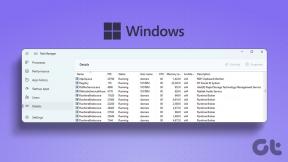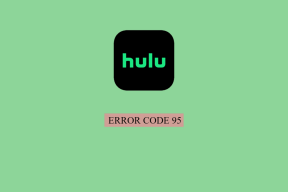9 найкращих способів виправити паузу Spotify на Android та iPhone
Різне / / March 29, 2022
Spotify є одним із популярних послуги потокової передачі музики, але іноді страждає від кількох гикав. Однією з таких неприємних проблем, яка турбує багатьох користувачів, є те, що програма Spotify продовжує призупиняти відтворення на Android або iPhone.

Якщо музика або подкаст у додатку Spotify продовжує випадково призупинятися, ви можете скористатися наведеними нижче 8 рішеннями, щоб вирішити проблему. Давайте розпочнемо.
1. Перевірте підключення до Інтернету
Перевірте та виключіть, чи є ваше інтернет-з’єднання нестабільним. У вас можуть виникнути проблеми з потоковим передаванням музики з Spotify, якщо з’єднання переривається. Перевірте міцність вашого інтернет-з’єднання, запустивши швидке виконання тест швидкості на вашому Android або iPhone.
2. Перевірте наявність проблем з підключенням Bluetooth
Якщо ви слухаєте музику через Bluetooth-навушники або динамік, зверніть увагу на те, чи залишаються ці пристрої підключені. Якщо ви використовуєте бездротові навушники, переконайтеся, що ви перебуваєте в межах досяжності свого телефону, а акумулятор у ваших навушників достатньо. Аналогічно від’єднайте навушники або динамік Bluetooth і знову під’єднайте їх до свого Android або iPhone.
3. Перевірте пристрій виведення звуку
Якщо ви, як правило, використовуєте Spotify на кількох пристроях, важливо знати, що Spotify дозволяє транслювати лише один пристрій за раз на обліковий запис. Отже, якщо хтось інший почне використовувати Spotify на одному з ваших пристроїв, ви можете задатися питанням, чому відтворення зупинилося.
Ви можете перевірити поточний аудіопристрій у програмі Spotify, щоб перевірити це та взяти під контроль відтворення на пристрої, на якому хочете його використовувати.

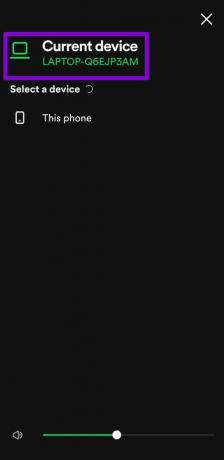
4. Вийти з усіх пристроїв
Якщо проблема не зникне, ви можете вийти зі Spotify з усіх ваших пристроїв (де б ви не використовували Spotify) і почніть знову. Хоча повторний вхід на всіх ваших пристроях може здатися втомливим, це єдиний спосіб видалити небажані пристрої з вашого облікового запису Spotify. Крім того, це супроводжується проблемою повторного входу на всі відповідні пристрої.
Для цього вам потрібно буде відвідати веб-сайт Spotify на телефоні або ПК.
Крок 1: Відкрийте потрібний веб-браузер і перейдіть до Веб-сайт Spotify. Увійдіть у свій обліковий запис Spotify.
Крок 2: Розгорніть меню «Профіль» у верхньому правому куті та виберіть «Обліковий запис» зі списку.

Крок 3: Прокрутіть весь шлях вниз, щоб натиснути кнопку «Вийти всюди».

Після цього увійдіть у свій обліковий запис Spotify на Android та iPhone, щоб перевірити, чи проблема вирішена.
5. Вимкніть режим енергозбереження
Увімкнення режиму економії заряду акумулятора може обмежити можливість роботи програми Spotify у фоновому режимі. Оскільки доступ до фонових даних заборонено, це може призвести до частих пауз під час потокового передавання. Спробуйте вимкнути режим економії заряду акумулятора на Android або режим низького енергоспоживання на iPhone, виконавши наведені нижче дії.
Android
Щоб вимкнути режим енергозбереження на Android, відкрийте програму Налаштування та перейдіть до Акумулятор. Далі вимкніть режим економії заряду акумулятора.


iPhone
Щоб вимкнути режим економії заряду акумулятора на iPhone, відкрийте програму «Налаштування» та перейдіть до розділу «Акумулятор». Потім вимкніть перемикач поруч із Режимом низької потужності.


6. Вимкніть заощадження даних
Увімкнення заощадження даних також може обмежити здатність Spotify ефективно використовувати дані у фоновому режимі. Це, в свою чергу, може призвести до таких проблем, як не вдалося завантажити пісні у фоновому режимі або повторювані паузи під час трансляції. Отже, для оптимальної роботи вам доведеться вимкнути заощадження даних на телефоні.
Android
Щоб вимкнути заощадження даних на Android, відкрийте «Налаштування» та перейдіть до «Мережа та Інтернет». Потім вимкніть режим заощадження даних.

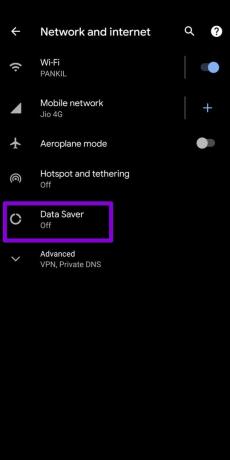
iOS
Щоб вимкнути режим низьких даних у Wi-Fi, запустіть програму Налаштування та виберіть Wi-Fi. Торкніться значка інформації біля своєї мережі Wi-Fi і вимкніть перемикач біля режиму низьких даних.
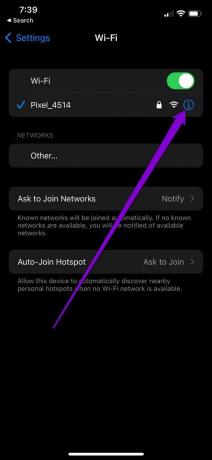

Якщо ви використовуєте Spotify для мобільних даних, відкрийте програму Налаштування на своєму iPhone, перейдіть до Стільникові/Мобільні дані та виберіть параметри Стільникові/Мобільні дані. Потім вимкніть режим низьких даних.

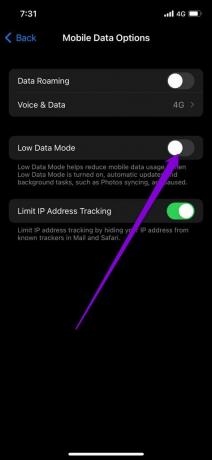
7. Вимкніть обмеження фонових даних
Якщо програма Spotify не має необхідних дозволів для роботи у фоновому режимі, вона продовжуватиме призупинятися, щоб перевірити її наявність. Ось як це змінити на Android та iPhone.
Android
Крок 1: Утримуйте піктограму програми Spotify і торкніться значка інформації в меню. На сторінці інформації про програму виберіть Мобільні дані та Wi-Fi.

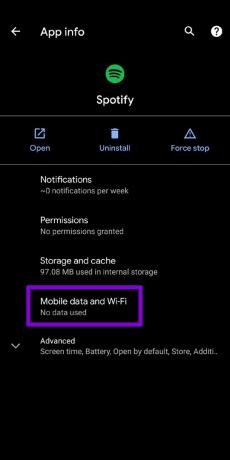
Крок 2: Увімкніть перемикач біля Фонові дані та Необмежене використання даних.
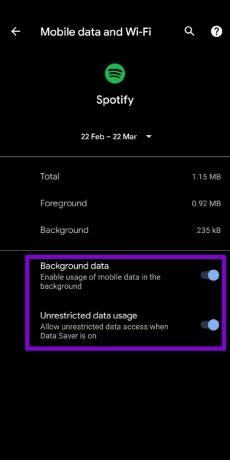
iPhone
Крок 1: Запустіть програму «Налаштування» на своєму iPhone, перейдіть до «Загальні» та торкніться «Оновлення фонової програми».


Крок 2: Прокрутіть вниз і ввімкніть фонове оновлення програми для Spotify.
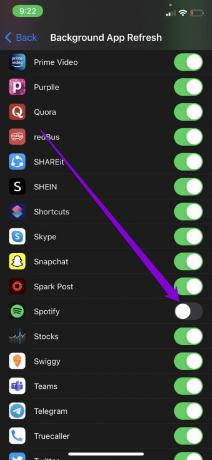
8. Очистити кеш Spotify
Spotify накопичує дані кешу під час трансляції пісень і подкастів. Якщо наявні дані кешу занадто старі, вони можуть почати заважати його функціональності та призвести до неочікуваних пауз. Один із способів виправити це – очистити дані кешу Spotify з вашого Android або iPhone.
Оскільки програма Spotify має схожий інтерфейс користувача як на Android, так і на iPhone, ви можете виконати наведені нижче дії на будь-якому смартфоні, щоб очистити дані кешу Spotify. Зворотною стороною цього рішення є те, що воно видалить усі ваші офлайнові завантаження.
Крок 1: Запустіть програму Spotify на своєму Android або iPhone. Торкніться значка шестірні у верхньому правому куті, щоб відкрити налаштування.

Крок 2: Прокрутіть униз до розділу «Сховище» та натисніть «Очистити кеш». Знову виберіть Очистити кеш, коли з’явиться відповідний запит.

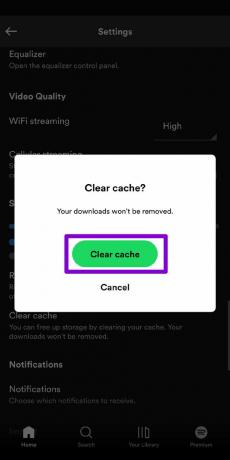
9. Перевстановіть Spotify
Нарешті, якщо вас все ще турбують різкі паузи в Spotify під час потокової передачі музики, офіційний форум Spotify рекомендує повторно встановити програму. Це очистить будь-які конфліктуючі дані програми та оновити програму до останньої версії, якщо ви використовуєте стару збірку.
Більше ніяких пауз
Немає нічого дратівнішого, ніж випадкова зупинка улюбленої музики чи подкастів. Окрім спроб вищевказаних рішень, ви також можете розглянути завантаження улюблених мелодій для використання в автономному режимі щоб уникнути будь-яких затримок або перебоїв через нестабільний Інтернет.
Востаннє оновлено 23 березня 2022 року
Наведена вище стаття може містити партнерські посилання, які допомагають підтримувати Guiding Tech. Однак це не впливає на нашу редакційну чесність. Зміст залишається неупередженим та автентичним.

Написано
Панкіл — інженер-будівельник за фахом, який розпочав свій шлях як письменник у EOTO.tech. Нещодавно він приєднався до Guiding Tech як незалежний автор, щоб висвітлювати інструкції, пояснення, посібники з купівлі, поради та підказки для Android, iOS, Windows та Інтернету.